Spis treści
Podczas pracy z Excelem czasami potrzebujemy wstawić dodatkowe wiersze. Dodawanie nowych wierszy można zrobić za pomocą wstążki, klawiatury i myszy.Tutaj mamy zamiar przedstawić kilka sposobów, aby wstawić wiersz w komórce w programie Excel.Zawsze staramy się wprowadzić najprostsze i maksymalne możliwe sposoby, tak, że każdy dostaje swój pożądany wynik.Jest to również pomocne, aby nauczyć się różnych metod i wybrać najłatwiejszy sposób, aby użyć i zapamiętać.Mamy zamiar przedstawić instrukcje, jak wstawić wierszwiersz lub więcej wierszy w obrębie komórki w programie Excel.
Tutaj użyjemy przykładowego zbioru danych, który zawiera nazwiska uczniów i ich oceny z różnych przedmiotów.
Pobierz Zeszyt ćwiczeń
Pobierz ten arkusz ćwiczeniowy, aby ćwiczyć podczas czytania tego artykułu.
Wstawianie wiersza w komórce.xlsx
Trzy metody wstawiania wiersza do komórki
1) Wstawianie wiersza za pomocą wstążki w programie Excel
(a) Użycie komórki Wstaw wiersz
Tutaj opiszemy, jak dodać wiersze poprzez wybranie Komórka .
📌 Kroki:
- Zaznacz jedną komórkę w obrębie arkusza.
- Idź do Strona główna ze wstążki.
- Kliknij Wkładka ze wstążki.
- Wybierz Wstaw wiersze arkusza od rozwijany .

- Następnie klikamy na Wstaw wiersze arkusza i uzyskać nowy rząd.

(b) Przy użyciu wiersza Wstawianie wiersza
Można to zrobić wybierając Wiersz także.
📌 Kroki:
- Zaznacz jeden wiersz w obrębie arkusza.
- Idź do Strona główna ze wstążki.
- Kliknij Wkładka ze wstążki.
- Wybierz Wstaw wiersze arkusza od rozwijany .

- Następnie klikamy na Wstaw wiersze arkusza aby uzyskać nowy rząd.

Uwaga: Podczas wstawiania nowych wierszy zobaczymy Przycisk Opcje wstawiania obok wstawionych komórek. Ten przycisk daje możliwość wyboru sposobu, w jaki Excel formatuje te komórki. Domyślnie Excel formatuje wstawione wiersze z takim samym formatowaniem, jak komórki w wierszu powyżej. Aby uzyskać dostęp do większej liczby opcji, kliknij myszką nad przyciskiem Opcje wstawiania, a następnie kliknij przycisk rozwijany strzałka.
Możemy również wstawić wiele wierszy za pomocą wyżej wymienionych metod.
(c) Wstawianie wielu wierszy w komórce
📌 Kroki:
- Wybierz wymaganą liczbę komórki w obrębie arkusza.
- Idź do Strona główna ze wstążki.
- Kliknij Wkładka ze wstążki.
- Wybierz Wstaw wiersze arkusza od rozwijany .

- Klikamy na Wstaw wiersze arkusza i zobaczy, że są tu wstawione trzy wiersze, ponieważ wybraliśmy trzy komórki.
- Możemy zaznaczyć dowolną ilość komórek, a także zwiększyć ilość wierszy.
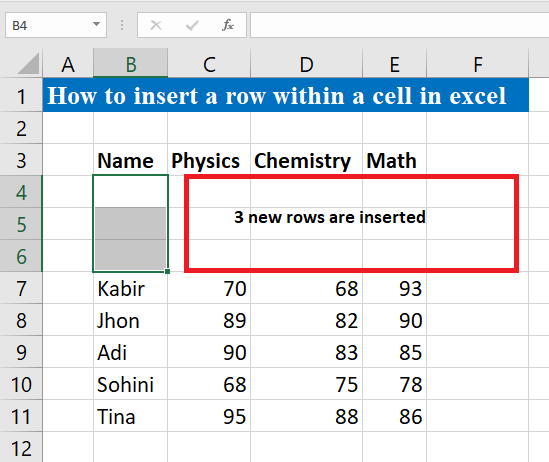
(d) Używanie wiersza Wstawianie wielu wierszy
Można również wstawić wiele wierszy, wybierając wiersze.
📌 Kroki:
- Zaznaczyć żądany wiersz w arkuszu.
- Idź do Strona główna ze wstążki.
- Kliknij Wkładka ze wstążki.
- Wybierz Wstaw wiersze arkusza od rozwijany .
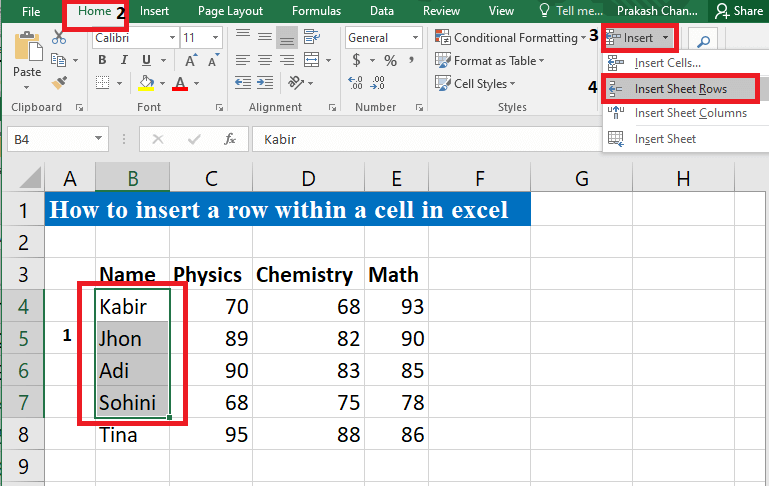
- Następnie klikamy na Wstaw wiersze arkusza i wstawione zostaną cztery nowe wiersze, ponieważ wcześniej wybraliśmy cztery wiersze.
- Możemy zwiększać dowolną ilość rzędów.

Czytaj więcej: Makro do wstawiania wielu wierszy w Excelu (6 metod)
2. wstawianie wiersza za pomocą skrótu myszy
(a) Wstaw pojedynczy wiersz
📌 Kroki:
- Zaznacz dowolną komórkę, a następnie kliknij prawy przycisk myszy.
- Zobaczymy Pop-Up.
- Następnie wybierz Wkładka od Pop-Up .

- Dostaniemy kolejny Pop-Up .
- Wybierz Cały rząd od Pop-Up .

- Na koniec zobaczysz, że został dodany nowy wiersz.
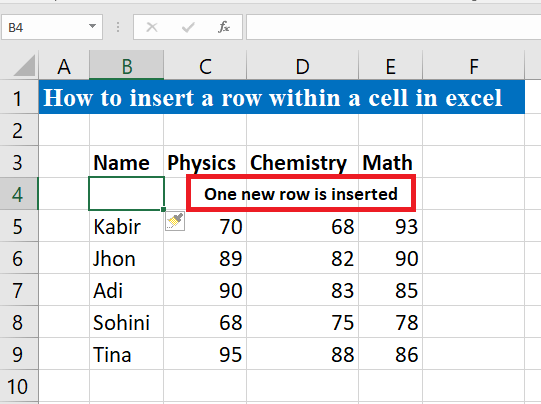
Możesz również dodać wiele wierszy w następujący sposób.
(b) Wstawianie wielu wierszy w komórce
📌 Kroki:
- Wybierz wymaganą liczbę komórek, a następnie kliknij prawy przycisk myszy.
- Zobaczymy Pop-Up.
- Wybór I nsert od Pop-Up . Tu wybraliśmy dwie komórki.

- Dostaniemy kolejny Pop-Up .
- Wybierz Cały rząd od Pop-Up .
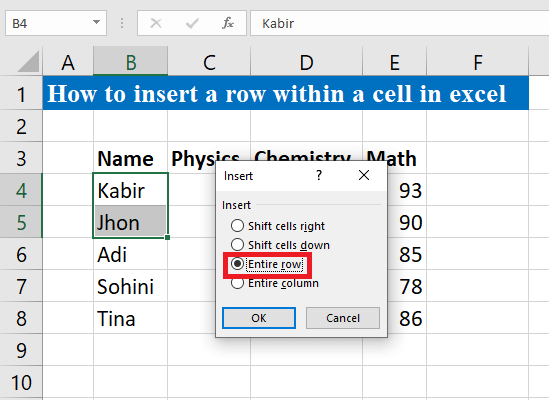
- W końcu zobaczysz 2 dodano nowe wiersze.

Read More: Skróty do wstawiania nowego wiersza w Excelu (6 szybkich metod)
Podobne lektury
- Jak wstawić wiele pustych wierszy w programie Excel (4 proste sposoby)
- Excel Formuła do wstawiania wierszy między danymi (2 proste przykłady)
- Poprawka programu Excel: Opcja wstawiania wiersza wyszarzona (9 rozwiązań)
- Nie można wstawić wiersza w programie Excel (Szybkie 7 poprawek)
- Makro Excela do dodania wiersza na dole tabeli
3. wstawianie wiersza w komórce za pomocą skrótu klawiaturowego
📌 Kroki:
- Zaznacz dowolną komórkę.
- Kliknij Ctrl + Shift + = z klawiatury.
- Zobaczysz Pop-Up i gdzie zobaczysz Wkładka opcje.

- Dostaniemy kolejny Pop-Up .
- Wybierz Cały rząd od Pop-Up .
- Na koniec zobaczysz, że został dodany nowy wiersz.
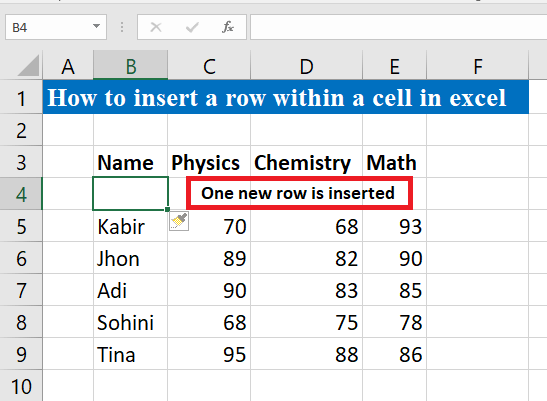
Read More: Makro VBA do wstawiania wierszy w Excelu na podstawie kryteriów (4 metody)
Pamiętaj
Gdy potrzebujemy wstawić nowe wiersze, należy uważać na to, w których wierszach lub komórkach będziemy wstawiać wiersze. Czasami może się zdarzyć, że będą one w złej pozycji.
Wniosek
Tutaj próbowaliśmy zapewnić wszystkie możliwe metody rozwiązania wstawiania wiersza w obrębie komórki w programie Excel. Mamy nadzieję, że to pomoże ci rozwiązać twój problem.

